Geschreven door Jorn
Bijgewerkt op
11 maart 2025
·
10.16
Hoe krijg je de beste beeldinstellingen op je televisie?
De standaardinstellingen van je televisie zijn vaak niet de instellingen die jij het mooist vindt. In de volgende stappen leggen wij je uit welke instellingen je gebruikt, zodat jij het beste beeld uit je televisie haalt.
Aan de slag met beeldinstellingen
Zet je televisie aan en zet je favoriete film, serie, programma of game op. Dit beeld gebruiken we, zodat je de instellingen van je televisie makkelijk op jouw smaak afstelt. Neem de tijd en bekijk eerst alle mogelijkheden in de instellingen. Alle instellingen die we in dit artikel noemen, vind je in het 'beeld'-menu van je televisie.
Tip 1: kies een beeldmodus
Tip 2: stel de achtergrondverlichting in
Tip 3: bepaal het contrast
Tip 4: pas de helderheid aan
Tip 5: stel de kleuren van het beeld in
Tip 6: doorloop de instellingen nog eens
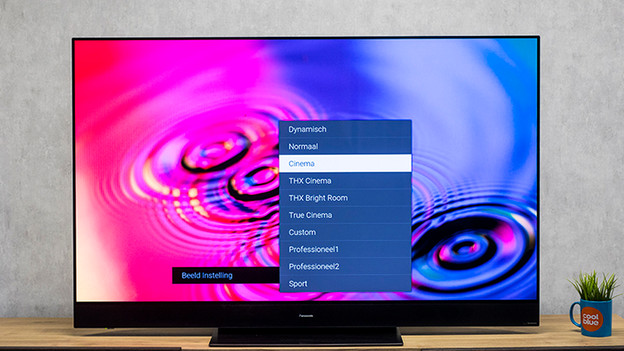
Tip 1: kies een beeldmodus
Wanneer je een beeldmodus kiest, verander je meerdere instellingen tegelijk. Deze beeldmodi zijn meestal genoemd naar een type gebruik. Kijk je bijvoorbeeld een film en wil je het meest realistische beeld? Selecteer dan de beeldmodus 'Film' of 'Cinema'. Voor gamers hebben de meeste tv's de gamemodus of spelmodus. Deze modus zorgt ervoor dat je game zo vloeiend mogelijk in beeld komt. Wil je dat de kleuren van het scherm spatten? Dan kies je de beeldmodus 'Dynamisch' of 'Levendig'.

Tip 2: stel de achtergrondverlichting in
Met deze optie bepaal je de helderheid van de achtergrondverlichting. Zoek een helder beeld in de film of serie die je kijkt. Pas dan de achtergrondverlichting aan tot een prettige helderheid, zodat je geen last van je ogen krijgt. Let nog niet te veel op de helderste en donkerste delen van het scherm. Daar kijk je in de volgende stappen naar. De intensiteit van de achtergrondverlichting heeft ook invloed op het energieverbruik van de tv. Wil je energie besparen? Zet dan de achtergrondverlichting iets lager.
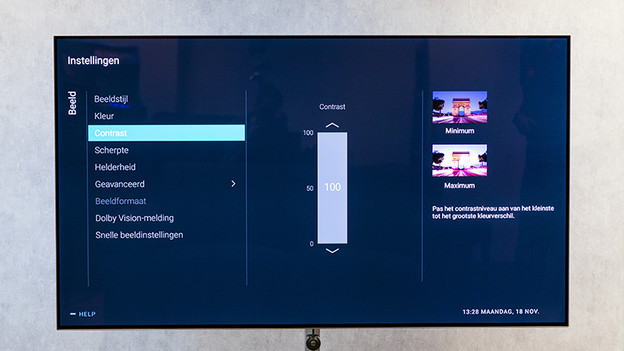
Tip 3: bepaal het contrast
Het contrast bepaalt hoe helder de helderste delen van het beeld zijn. Is het contrast te laag, dan ziet het beeld er te saai uit. Als het te hoog is, verliest het beeld detail en zijn heldere delen overbelicht. Wanneer je contrast instelt, is het ook handig dat je een helder beeld bekijkt. Zet het contrast eerst op een hoge stand waarbij je geen detail meer ziet in heldere delen van het beeld. Haal het contrast nu langzaam omlaag totdat je alle details weer ziet. Nu heb je een goede balans tussen helderheid en details.
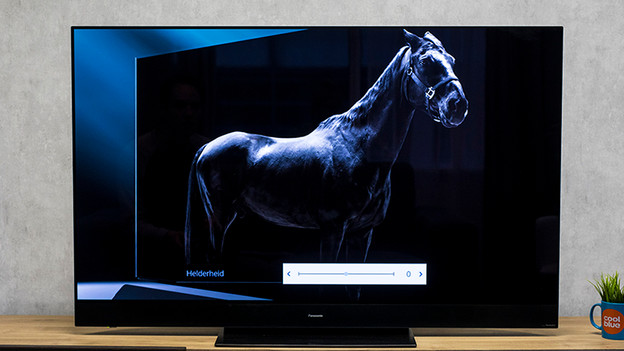
Tip 4: pas de helderheid aan
Wanneer je de helderheid aanpast, bepaal je hoe donker de donkerste delen van het beeld zijn. Bij een te lage helderheid zie je geen details meer in donkere scènes. Als de helderheid te hoog is, ziet een zwarte kleur er grijs uit. Zoek een donker beeld op in je film of serie. Begin op een hoge helderheid en ga omlaag totdat je ziet dat de details vervagen en de donkerste delen veranderen in zwarte vlekken. Ga nu weer net zolang omhoog totdat de details terug zijn. Je hebt nu het donkerste beeld waarin nog details zichtbaar zijn.

Tip 5: stel de kleuren van het beeld in
Met deze optie bepaal je de verzadiging van de kleuren. Als de kleurverzadiging te hoog staat, verlies je details in het beeld. Bij een lage instelling oogt het beeld saai en dof. Kies een beeld met veel verschillende kleuren en stel de kleurverzadiging zo hoog in dat je nauwelijks details ziet in de kleuren. Ga nu langzaam terug totdat je weer alle details ziet in de gekleurde objecten. Je hebt nu de meest intense kleuren zonder detailverlies.
Tip 6: doorloop de instellingen nog eens
Wanneer je klaar bent met alle stappen, doorloop je ze nog eens. Zo controleer je of alles nog steeds staat zoals jij het wilt. Let op: wanneer je de beeldmodus aanpast, pas je ook gelijk de individuele instellingen aan, zoals helderheid en contrast. Zie je door de bomen het bos niet meer en wil je terug naar de standaard instellingen? Zet de tv dan terug op fabrieksinstellingen.

Meer lezen
Wil je meer lezen over het menu van de beeldinstellingen? Klik op een van de onderstaande links en lees onze tips over de beeldinstellingen voor jouw tv.
Artikel van Jorn
Televisie specialist.
